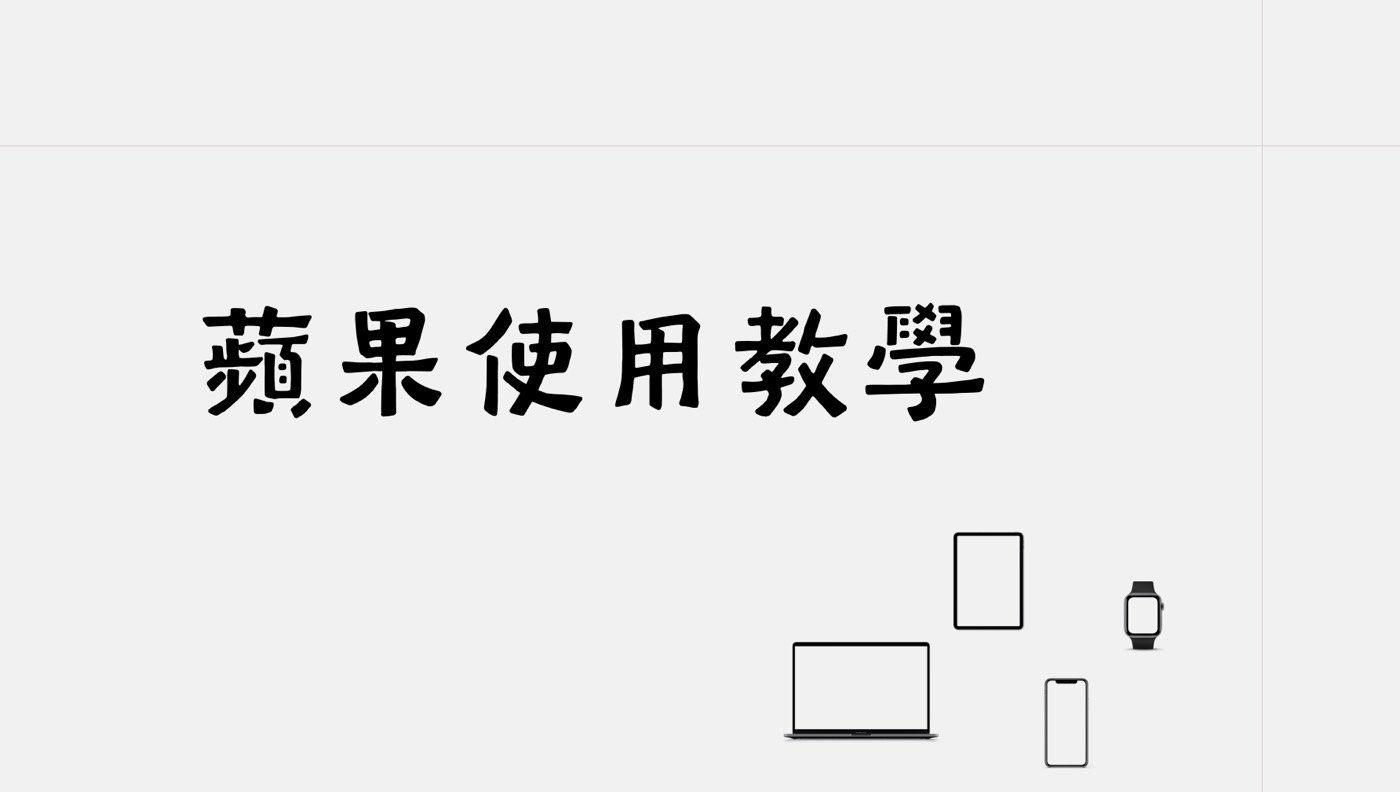iPhone聯絡人SIM卡設定:1招固定打電話號碼
iPhone聯絡人SIM卡設定是使用手機一定注意的地方,本文介紹基本選項,調整用哪支電話卡通話上網,如何新增常用聯絡人,分享1招固定打電話號碼的技巧。
一、手機基本設定
首先進入iPhone手機「設定」畫面,選擇其中的「行動服務」。雖然現在智慧型手機多才多藝,畢竟打電話才是最原始功能,而且每個新的手機一開始開箱之後,第一動作是裝上SIM卡,所以這部分設定仍然是應該注意的地方,也就是本篇文章的主題。
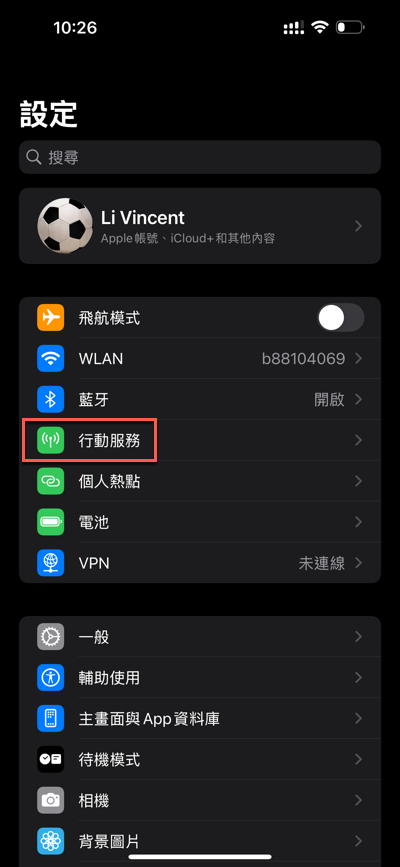
二、行動服務選項
「行動服務」的畫面有很多的選項,如同上個步驟所述,每項都可以瞭解一下。打電話雖然是手機基本功能,其實現在簡訊通話已經被許多LINE、微信等通訊社交軟體取代了,Line iPad手機共用更是方便。不過手機SIM卡還是非常重要,關係到是否能夠上網,沒有了網路,智慧型手機是萬萬不能,所以在「行動服務」這裡第一個選項是「行動數據」,在此點選這個選項。
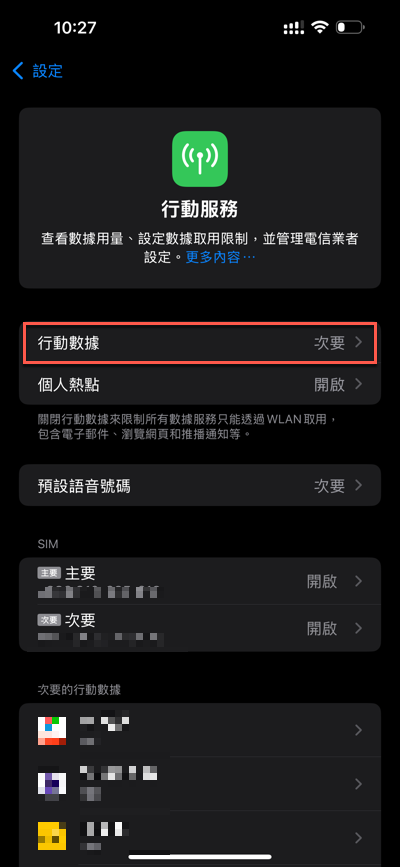
三、上網號碼切換
前面提到SIM卡很大功用是可以上網,現在手機一般都會有兩個卡槽,可以同時使用兩個手機號碼,於是就會有這裡看到的設定畫面,決定要用哪一支電話號碼上網,而且還有更進階方便的功能:「允許行動數據切換」,自動切換合適的電話上網卡。像這樣的基本設定,就跟Apple Watch複雜功能相同,最好在入手裝置一開始就設定好會比較方便。
通常如果是在同一個地區使用,同一家電信或者是不同電信業者的號碼,可能就會希望自動切換會比較方便。不過如果是國內國外分別有兩隻電話卡,就要注意把自動切換功能關閉,必須依照自己目前所在的地區設定行動數據上網的電話卡,避免用錯了變成國際漫遊,電話費可是會暴增。
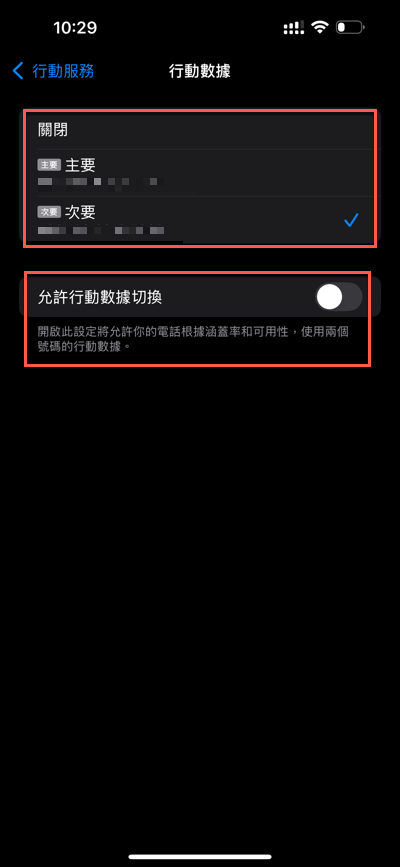
四、預設語音號碼
進入「預設語音號碼」設定畫面,這裡的操作非常簡單,兩個號碼,看哪一隻要設定為預設的打電話語音號碼,點一下就可以了。這個如同iPhone背景顏色,即使不進行設定也有預設值,但是畢竟還是看一下依照自己狀況調整會比較好。
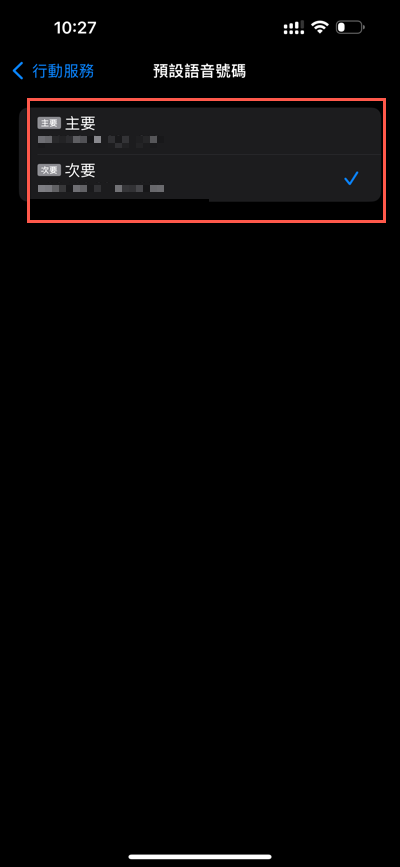
五、iPhone聯絡人
除了統一設定通話和上網的電話號碼,開啟 iPhone手機的打電話APP,注意到底端最左邊有個小星星圖標,它是常用聯絡人功能,類似於瀏覽器我的最愛。聯絡人很多的時候,可以把最常打電話的對象,通常是家人或者特定的同事朋友,將他們加到常用聯絡人中,方便快速查找。
附帶補充,現在大部份手機都會裝很多應用,除了將常用APP放在習慣的頁面位置,有需要也可以借助App資料庫進行快速查找。
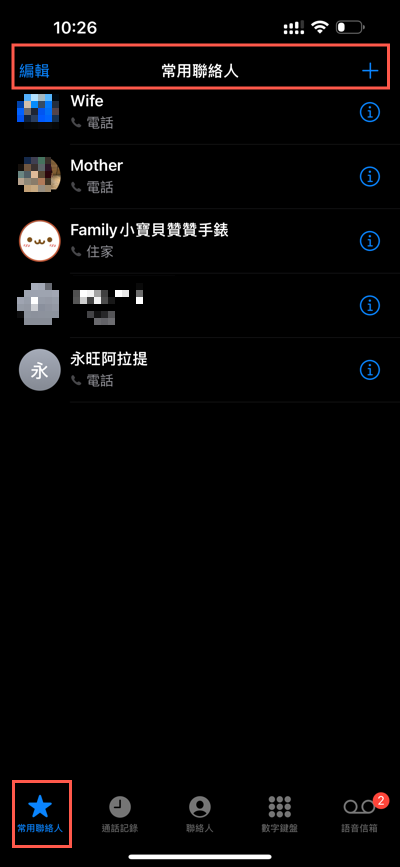
六、上次使用號碼
點進去某個常用聯絡人之後,注意到在人名的上方有一行小字:「上次使用 主要」,文字最右邊是個箭頭,代表可以進一步點選的更多功能。關於這方面具體的操作手冊,可以參考蘋果線上說明:在 iPhone 上使用來自「電話」App 的聯絡人。
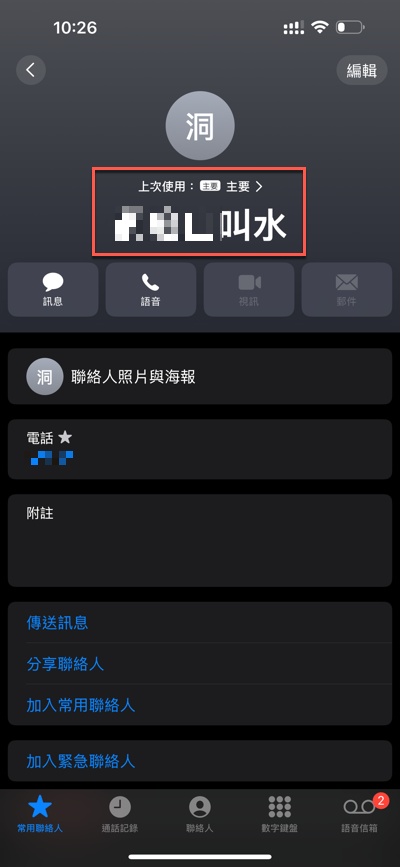
七、偏好撥打號碼
延續上個步驟進入「偏好的號碼」畫面,這裡會很清楚它的作用是什麼。原來可以設定常用聯絡人要使用哪支電話號碼撥打。例如預設是「上次使用」,意思是最新一次是用哪支電話打的,手機會繼續延用撥打,當然也可以更精準設定是主要或者次要的兩支SIM卡電話號碼之一。這個功能如同iPad分割畫面,雖然平常可能用不到,但是有需要時卻是非常好用。
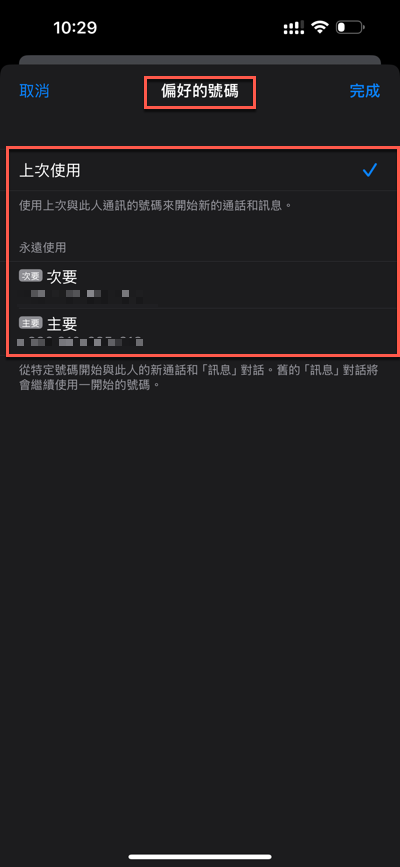
八、上次與永遠使用
同樣是基於這篇文章有台灣跟海外兩支電話號碼的範例,此種情況依照聯絡人所在地區情形,設置相對應的固定撥打號碼會比較好。這裡是設定為「次要」,之後只要是打電話給這個人,手機都會自動使用次要的手機SIM卡撥打。這類操作如同iPhone螢幕錄影快捷鍵,如果有需要的話都進行設置會比較好。
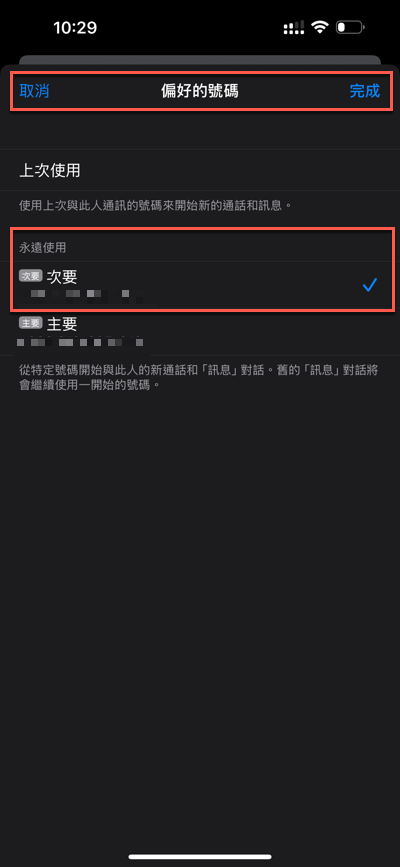
九、更改撥號設定
回到或者再次進入聯絡人畫面,名字上方那一行字已經改成「永遠使用 次要」號碼撥打通話了。這個如同Mac系統偏好設定一樣,即然系統有提供這個功能,總是也許會用到,因此知道一下有這個選項可以設置。
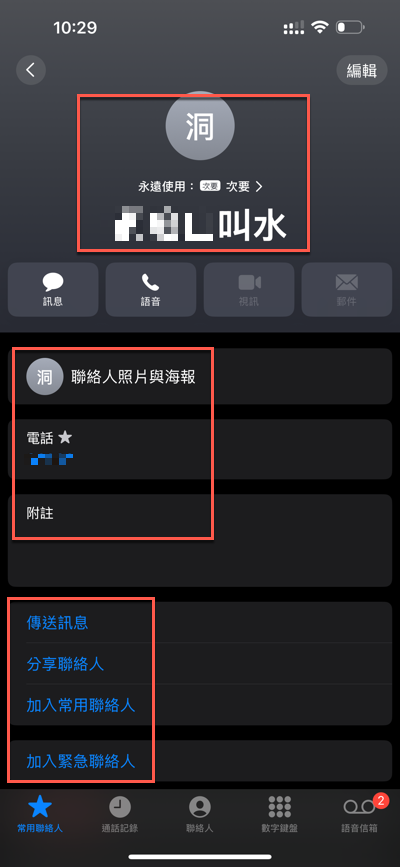
iPhone聯絡人SIM卡設定經驗
這篇文章和手機Line如何複製貼上心得一樣,都是分享贊贊小屋實際經驗,有次某個電話卡出問題,隔了幾天到電信行更換好了之後,過一陣子發現不太對勁,會用海外電話卡撥打聯絡人,經過一番研究,才知道iPhone手機有這篇文章所介紹的功能,調整好了設定就沒有再出現相同問題,個人經驗提供讀者參考。
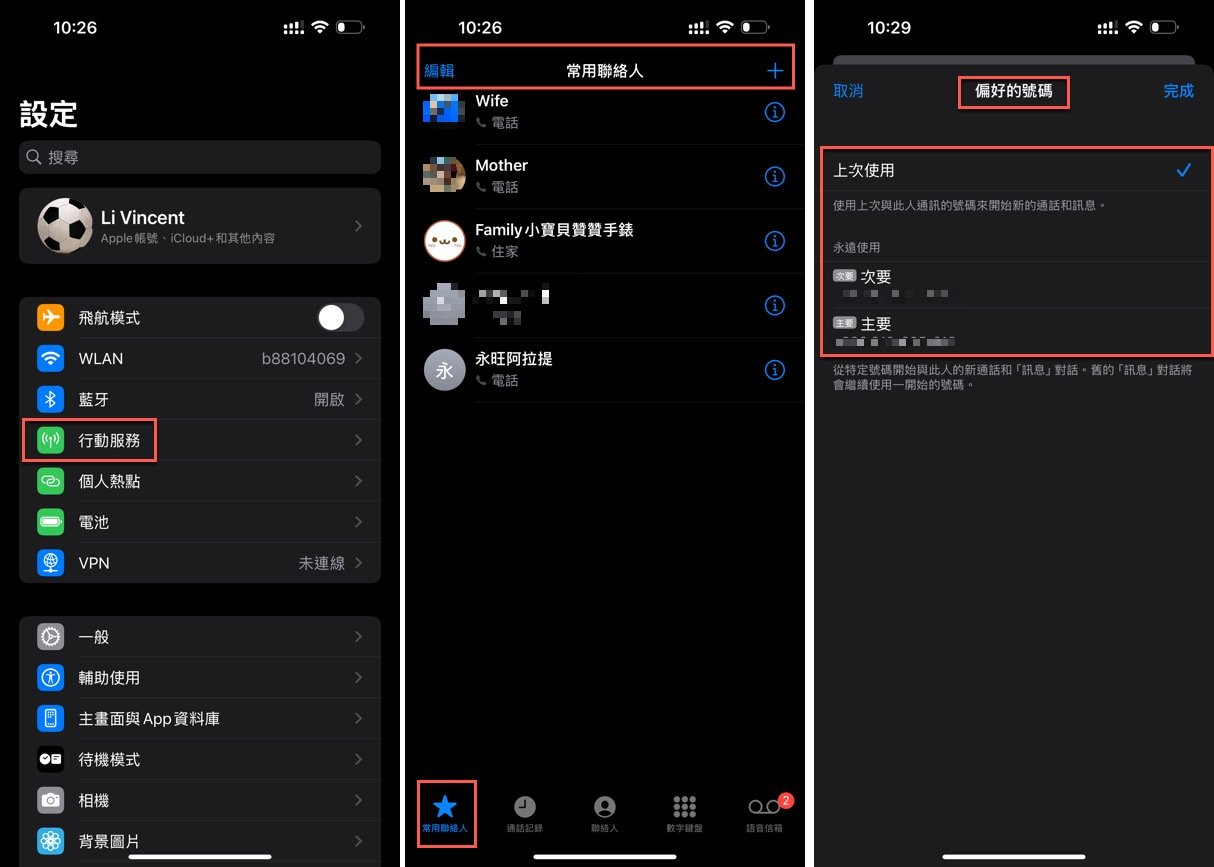
贊贊小屋蘋果教學中心:
iPhone基本操作、Mac電腦好用嗎、iPad教學、Apple Watch比較。